Comme j’ai déjà pu vous le dire lors des précédents tutos Photoshop, la grande règle d’Or en création graphique c’est de ne jamais travailler sur le calque qui contient l’image / le document d’origine !!! Pourquoi me direz-vous ? Et bien c’est très simple, si vous vous trompez impossible de revenir en arrière ce qui veut dire retour à la case ZERO pour vous !!
Du coup, pensez à prendre les bons réflexes des le départ, cela vous évitera ainsi de grosse perte de temps et de grosse « engueulade envers vous même » 🙁 …ce qui serez dommage, car quand même mieux de travailler dans la joie et la bonne humeur !
2 options s’offrent à vous :
– CREER UN NOUVEAU CALQUE : Si vous travaillez sur un effet ou sur des détails qui sont bien distincts les uns des autres par exemple si vous travaillez sur une typo, découpage/collage spécial…! Ainsi, chaque modification apportée au calque restera indépendant de votre calque d’origine et donc à votre maquette, ce qui vous permettra de vous focaliser précisément sur l’objectif créatif voulu!
– DUPLIQUER UN CALQUE SOUS PHOTOSHOP : Si vous travaillez sur un fond/image précise, pareil, on ne travaille jamais sur l’original, mais on va alors dupliquer le calque original pour après pouvoir travailler dessus (quand on travaille par exemple sur le contraste, la balance, la luminosité…). Comment dupliquer un calque sous Photoshop ? Rien de plus facile , en 2 clics il est très facile de dupliquer le calque que vous souhaitez dupliquer et obtenir un nouveau calque « safe » sur lequel vous pouvez alors travailler.
ASTUCE : Besoin d’un petit rappel sur comment créer un calque sous Photoshop ? Consultez vite notre tuto qui lui est consacré.
1 – Dupliquer votre calque original sous Photoshop:
Vous sélectionnez sur votre menu de Droite votre calque original
Clic Droit / Dupliquer le calque
2 – Renommer le nouveau calque dupliqué :
Pensez à renommer le nouveau calque qui va être créer grâce à la duplication
3 – Verdict…
Vous pouvez alors apercevoir sur votre menu de Droite que le calque a bien été dupliqué et qu’il est bien renommé.
Pensez bien à sélectionner le calque que vous venez de créer pour commencer à travailler dessus. C’est prêt !
Voilà vous savez tout sur comment dupliquer un calque sous photoshop ! Vous voyez c’était très simple et cela vous a pris 1 minute pour le réaliser!
Et cette petite astuce qui prend finalement peu de temps à réaliser, vous évitera croyez moi de perdre des heures de travail perdues ! (on fait tous l’erreur une fois mais on la fait rarement 2 fois !) 😉
Maintenant place à la création !
BONUS : Envie de pratiquer ? Consultez vite tous nos tutoriels de création sur Photoshop !
Mes vidéos tutos coup de coeur pour débuter avec Photoshop :
– Par Zone-tuto : Les bases de Photoshop
– Par StormZ Mangaka : Photoshop CS6 débuter facilement
– Par Jordan Deman : Apprendre les bases de Photoshop CS6
Source Image : Tutoriel PAO

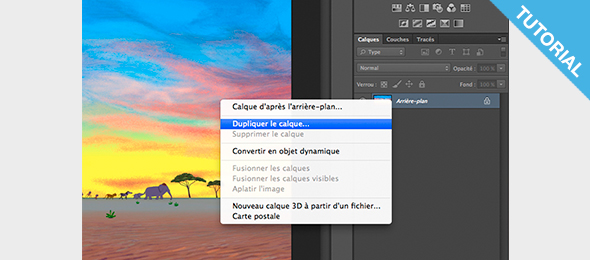
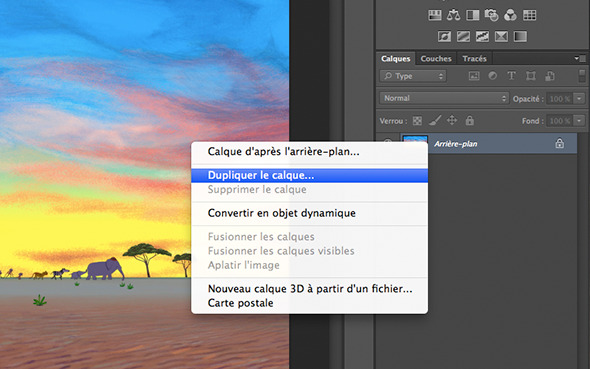
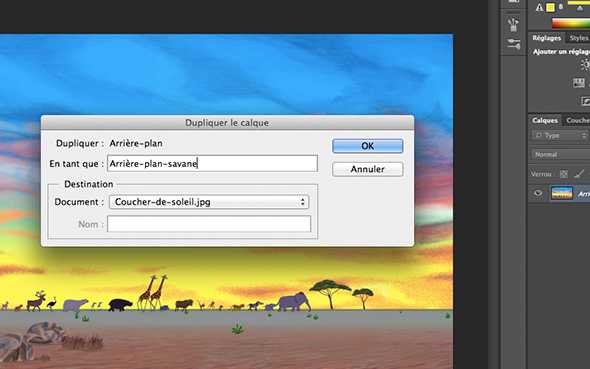
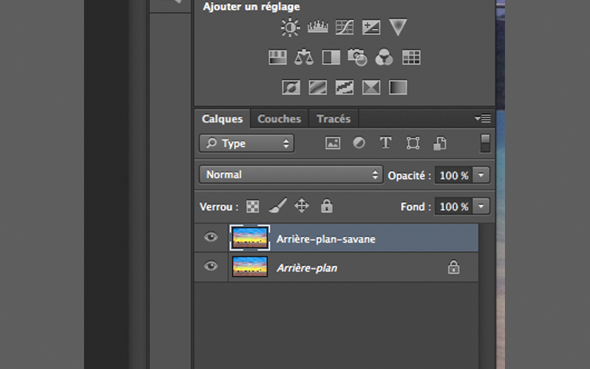
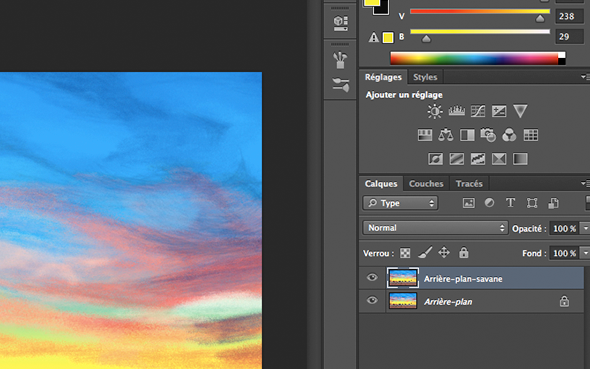



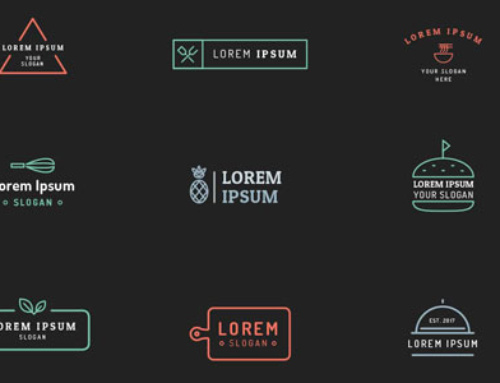




Laisser un commentaire